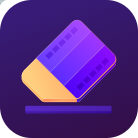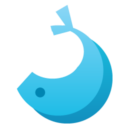- Minitab如何做grr分析 08-01 16:34
- Minitab怎么做柏拉图 08-01 16:28
- Minitab怎么计算cpk 08-01 16:20
- minitab箱线图怎么画 08-01 16:14
- minitab如何计算一个零件的CPK 08-01 16:06
- minitab怎么制作一个箱线图 08-01 16:00
- minitab怎么制作正态分布图 08-01 15:53
- minitab制作CPK分析 08-01 15:41
Minitab软件中,很多用户在还不知道如何指定一个cpk值生成随机的数组。下面为大家带来详细的教程分享,想了解的小伙伴快一起来看看吧!
1.Minitab是一款非常好用的数据分析软件,很多小伙伴都听说过excel,但是Minitab功能相比excel更加的强大,今天小编就来教大家如何指定cpk然后随机生成数据。
2.我们打开Minitab软件,然后在界面的上方菜单栏我们选择calc-random data-normal,如图。
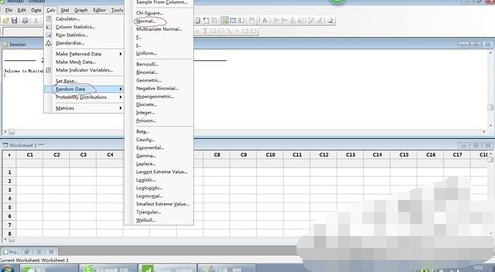
3.随后我们在软件中会看到这样一个窗口,里面1处填写想要生成的随机数个数,2处填写随机数存放的位置,3处填写随机数范围,4处填写标准差。
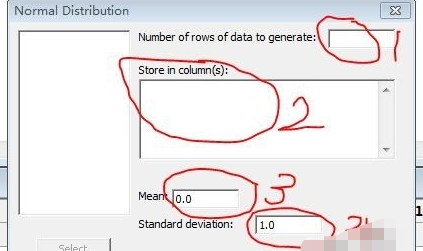
4.小编这里给大家演示一下,图中所示的意思就是随机生成32个数据,存入到C1数列,然后让平均值为0,标准差为1.
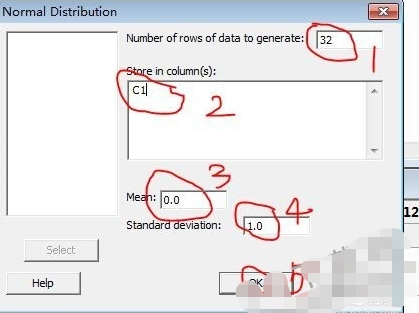
5.然后点击OK,我们在软件中就会看到已经成功生成了一组数据。

0.56MB / 2025-10-22
1.05MB / 2025-10-22
2.57MB / 2025-10-22
2.20MB / 2025-10-22
1.21GB / 2025-10-22
39.40MB / 2025-10-22
7.20MB
2025-10-22
188.40MB
2025-10-22
16.72MB
2025-10-22
0.56MB
2025-10-22
25.16MB
2025-10-22
1.05MB
2025-10-22
84.55MB / 2025-09-30
248.80MB / 2025-07-09
2.79MB / 2025-10-16
63.90MB / 2025-07-08
1.90MB / 2025-09-07
210.99MB / 2025-06-09
374.16MB / 2025-01-24
京ICP备14006952号-1 京B2-20201630 京网文(2019)3652-335号 沪公网安备 31011202006753号违法和不良信息举报/未成年人举报:legal@3dmgame.com
CopyRight©2003-2018 违法和不良信息举报(021-54473036) All Right Reserved